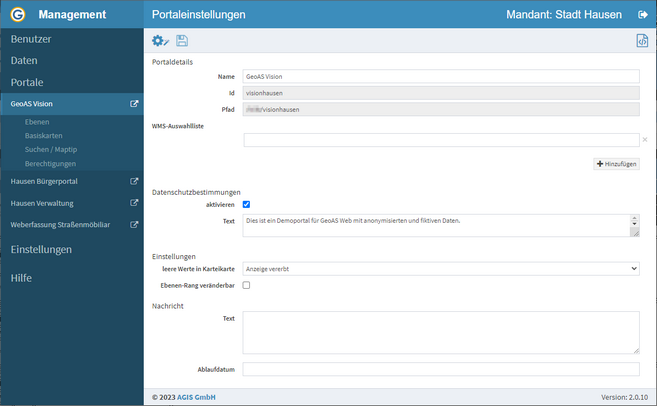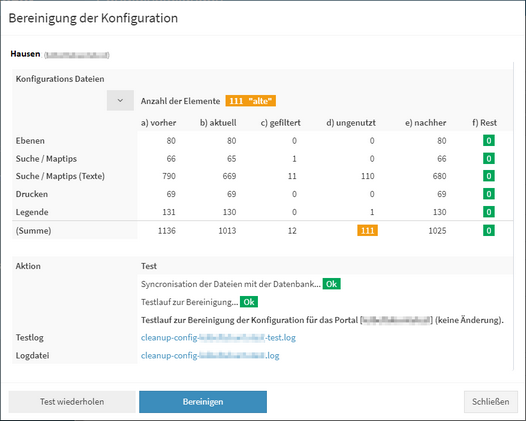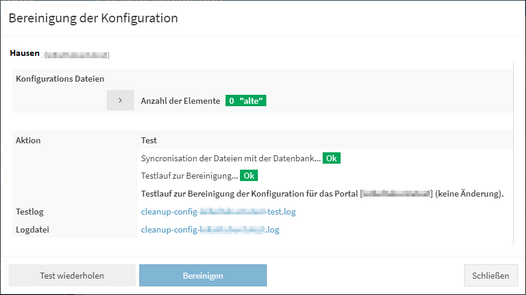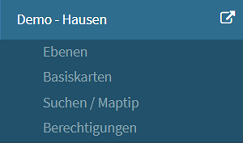Im Menü Portaleinstellungen stehen Ihnen eine Konfigurationsbereinigung und diverse - das ganze Portal betreffende - Optionen zur Verfügung.
Portaleinstellungen - Schaltflächen
|
Konfiguration bereinigen Es handelt sich um eine CleanUp-Funktion für die Konfigurationsdateien des Portals auf dem Server. Die Einträge in der Management-Datenbank (Ebenen, Suchen/Maptip, etc.) werden verglichen mit den korrespondierenden Dateien im Dateisystem. Es werden Einträge in den Dateien identifiziert, die keine Funktion mehr haben und zum Bereinigen (Entfernen) angeboten. |
|
Speichern Speichert die aktuellen Einstellungen. |
|
erweiterte Ansicht an/aus Ermöglicht eine erweiterte Datenansicht (Expertenmodus). Bitte nur in Absprache mit dem AGIS-Support verwenden. |
Portaldetails
Name |
Name des Portals. Es handelt sich um einen modifizierbaren Alias, der keine Auswirkungen auf die ID und URL des Portals hat. Dieser Name entspricht dem Titel des Browser-Tabs des Portals. |
Id |
Zeigt die ID (Bezeichnung) des Portals an. Dieser Eintrag ist nicht modifizierbar. |
Pfad |
Zeigt den Pfad des Portals auf dem Server an. Dieser Eintrag ist nicht modifizierbar. |
WMS-Auswahlliste |
Optionale Zusammenstellung von externen WMS, die im Portal in der Funktion WMS hinzufügen über die Vorschlagsliste zur Verfügung stehen. Über die Schaltfläche Hinzufügen können URLs von externen WMS der Liste hinzugefügt werden. |
Datenschutzbestimmungen
aktivieren |
Aktiviert/deaktiviert die Anzeige der Datenschutzbestimmungen. Bei aktivierter Option werden die Datenschutzbestimmungen beim Aufruf/Login des Portals im Browser angezeigt und müssen aktiv vom Benutzer bestätigt werden. |
||
Text |
Text der Datenschutzbestimmungen. In dieses Feld wird der Text der Datenschutzbestimmungen eingetragen. Freitextfeld zur Definition der Nachricht.
|
Einstellungen
leere Werte in Karteikarte |
Einstellung, ob eine Spalte, deren Wert leer ist, im Suchergebnis und der Karteikarte angezeigt werden soll. Zur Auswahl stehen: •Anzeige vererbt (Standardeinstellung) •anzeigen •nicht anzeigen
|
||
Ebenen-Rang veränderbar |
Einstellung, ob die Layerreihenfolge in der Karte für Administratoren manuell konfigurierbar sein soll oder nicht.
|
Nachricht
Text |
Text der Nachricht. Nachricht, die jedem Benutzer beim Portalstart angezeigt wird.
|
||
Ablaufdatum |
Es kann per Kalenderfunktion ein Tag definiert werden, bis zu dem die Nachricht angezeigt wird. Ohne Ablaufdatum wird die Nachricht bei jedem Login dauerhaft angezeigt. |
bestehende Portale
Am linken Rand des Management-Hauptfensters werden unterhalb von Portale sämtliche in diesem Mandanten bestehenden Portale aufgelistet.
|
Beim Klick auf einen Portalnamen werden folgende Untermenüs zur Konfiguration des Portals angezeigt: |
|
Portal im Browser anzeigen Um ein Portal in einem neuen Browser-Tab anzuzeigen, klicken Sie auf die Schaltfläche Portal im Browser anzeigen. Der aktuelle Login des Mangements wird für das Portal übernommen. |